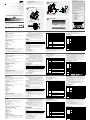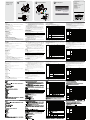ATEN CS62T Guía de inicio rápido
- Categoría
- Conmutadores de red
- Tipo
- Guía de inicio rápido

CS62T 2-Port USB KVM Switch with File Transfer User Guide
Guide de l’utilisateur du commutateur KVM USB à 2 ports avec transfert de fichiers CS62T
CS62T USB-KVM-Switch mit 2 Ports und Dateiübertragung Benutzerhandbuch
CS62T concentrador KVM de tipo USB con 2 puertos y transferencia de archivos Manual del usuario
Requirements
Console
• A VGA, SVGA, or multisync monitor capable of the highest resolution that you will be
using on any computer in the installation
• A USB Keyboard and a USB Mouse
• Microphone and speakers (optional)
Computers
The following equipment must be installed on each computer that is to be connected to
the system:
• A VGA, SVGA, or multisync video port
• USB Type A ports
• Microphone and speaker ports (optional)
Cables
The cables necessary to install and operate the CS62T are built into the switch. There is
no need for a separate cable purchase.
Hardware Review
A
1. Port LEDs
2. KVM Cables
3. Console Ports
4. Speaker Jack
5. Microphone Jack
KVM Cable Connectors
1. Speaker
2. Keyboard/Mouse
3. Video
4. File Transfer
5. Microphone
Hardware Installation
B
• Make sure that the power to any device that you connect to the installation has been
turned off. You must unplug the power cords of any computers that have the Keyboard
Power On function.
• Make sure that all devices you will be installing are properly grounded.
To set up the CS62T, refer to the installation diagram and do the following:
1. Plug your USB keyboard, USB mouse, and monitor into their respective ports on the
Configuration minimale
Console
• Un moniteur VGA, SVGA ou Multisync prenant en charge la plus élevée des résolutions
utilisées sur les ordinateurs de l’installation
• Un clavier USB et une souris USB
• Microphone et haut-parleurs (en option)
Ordinateurs
Les composants suivants doivent être installés sur chaque ordinateur à connecter au
système :
• Un port vidéo VGA, SVGA ou Multisync
• Ports USB de type A
• Ports pour haut-parleurs et microphone (facultatifs)
Câbles
Les câbles nécessaires pour installer et faire fonctionner le CS62T sont inclus avec le
commutateur. Il n’est pas nécessaire d’acheter des câbles à part.
Description de l’appareil
A
1. Voyants des ports
2. Câbles KVM
3. Ports de console
4. Prise haut-parleurs
5. Prise microphone
Connecteurs de câble KVM
1. Haut-parleurs
2. Clavier / Souris
3. Vidéo
4. Transfert de fichiers
5. Microphone
Installation du matériel
B
• Vérifiez que tous les périphériques à connecter à l’installation sont éteints. Vous devez
débrancher les cordons d’alimentation des ordinateurs disposant de la fonction de mise
sous tension via clavier.
• Vérifiez que tous les périphériques que vous allez installer sont correctement mis à la
terre.
Pour configurer le CS62T, reportez-vous au schéma d’installation et procédez comme
suit :
Voraussetzungen
Konsole
• Ein VGA-, SVGA- oder Multisync-Monitor, der in der Lage ist, die höchste Auflösung
darzustellen, die Sie auf einem der zu installierenden Computer verwenden möchten
• Eine USB-Tastatur und eine USB-Maus
• Mikrofon und Lautsprecher (optional)
Computer
Auf den Computern, die mit dem System verbunden werden sollen, muss mindestens
Folgendes installiert sein:
• Eine VGA-, SVGA- oder Multisync-Grafikkarte
• USB-Ports Typ A
• Lautsprecher- und Mikrofonanschlussbuchsen (optional)
Kabel
Die zum Betrieb erforderlichen Kabel sind bereits im CS62T eingebaut. Sie müssen keine
weiteren Kabel erwerben.
Hardwareübersicht
A
1. Port-LEDs
2. KVM-Kabel
3. Konsol ports
4. Lautsprecherbuchse
5. Mikrofonbuchse
KVM-Kabelanschlüsse
1. Lautsprecher
2. Tastatur/Maus
3. Grafik
4. Dateiübertragung
5. Mikrofon
Hardware installieren
B
• Stellen Sie sicher, dass alle anzuschließenden Geräte ausgeschaltet sind. Bei
Computern, die sich über die Tastatur einschalten lassen, müssen Sie den Netzstecker
ziehen.
• Stellen Sie sicher, dass alle anzuschließenden Geräte ordnungsgemäß geerdet sind.
Zur Installation des CS62T siehe das folgende Installationsdiagramm, und gehen Sie wie
folgt vor:
CS62T.
Note: 1. The mouse port can be used for USB peripheral sharing. To do so, plug the
peripherals and your mouse into a USB hub, then plug the hub into the
mouse port.
2. If you are using a wireless keyboard and mouse combo, the receiver must
plug into the CS62T’s keyboard port in order for the hotkeys to function.
2. Plug your microphone and speakers into their respective jacks.
3. Plug the USB (purple first, then black), video, and audio connectors of the attached
KVM cables into their respective ports on the computers you are installing.
Note: If there is only one USB port on the computer, you can connect a USB hub to
the computer, then plug the Keyboard/Mouse cable and then the File Transfer
cable into the USB hub.
After you are all cabled up, you can power on the computers and peripherals. The
CS62T’s power on default is to link to the first computer that is powered on.
Operation
Port Switching
All port switching operations begin by tapping the Scroll Lock key twice. See the following
table for full details.
Hotkey Action
[Scroll Lock] [Scroll Lock] Toggles the KVM, USB, and Audio focus between the two ports.
Note: If using the Scroll Lock key conflicts with other programs running on the computer,
the Ctrl key can be used instead.
Mouse Port Selection
Simply double-click the scroll wheel on your USB mouse to switch between ports. The
mouse port-switching function allows you to toggle back and forth between the ports.
Note: 1. This feature is only supported by USB 3-key scroll wheel mice.
2. The default setting is OFF.
3. This feature is only supported when mouse emulation is also enabled.
Hotkey Operation
Invoking Hotkey Mode
All hotkey operations begin by invoking hotkey mode:
1. Hold down the Num Lock key
2. Press and release the minus key
3. Release the Num Lock key:
Note: [Ctrl] [F12] can be used instead of [Num Lock] [-].
1. Branchez votre clavier USB, votre souris USB et votre moniteur dans les ports
correspondants du CS62T.
Remarque: 1. vous pouvez utiliser le port souris USB pour partager plusieurs
périphériques USB. Pour ce faire, brancher les périphériques et votre
souris à un concentrateur USB et ce dernier sur le port de souris.
2. Si vous utilisez un ensemble sans fil intégrant clavier et souris, le
récepteur doit être branché dans le port clavier du CS62T pour que les
raccourcis clavier fonctionnent.
2. Branchez votre microphone et vos haut-parleurs dans les prise correspondantes.
3. Branchez les connecteurs USB (le violet d’abord, puis le noir), vidéo et audio des
câbles KVM fournis dans leurs ports respectifs sur les ordinateurs devant faire partie
de l’installation.
Remarque: S’il n’y a qu’un seul port USB sur l’ordinateur, vous pouvez connecter un
concentrateur USB à l’ordinateur et brancher ensuite le câble de clavier/
souris puis le câble de transfert de fichiers sur le concentrateur USB.
Une fois tous les câbles branchés, vous pouvez allumer les ordinateurs et les
périphériques. Le réglage par défaut du CS62T à l’allumage consiste à établir une liaison
avec le premier ordinateur qui est allumé.
Fonctionnement
Commutation des ports
Toutes les opérations de commutation des ports commencent par une double pression
sur la touche Arrêt défil. Référez-vous au tableau suivant pour connaître tous les détails.
Raccourci clavier Action
[Arrêt défil] [Arrêt défil] Bascule les contrôles KVM, USB et audio entre les deux ports.
Remarque: Si la touche Arr. défil entre en conflit avec d’autres programmes actifs,
utilisez à la place la touche Ctrl.
Sélection de port avec la souris
Double-cliquez simplement sur la molette de votre souris USB pour changer de port. La
fonction de commutation de port avec la souris vous permet de basculer d’un port à l’autre.
Remarque: 1. Cette fonction n’est utilisable qu’avec les souris USB à 3 boutons avec
molette de défilement.
2. Le réglage par défaut est Désactivé.
3. Cette fonction n’est prise en charge que si l’émulation de la souris est
également activée.
Utilisation des raccourcis clavier
Activation du mode Raccourcis
Pour utiliser les raccourcis clavier, vous devez d’abord activer le mode Raccourcis clavier
1. Schließen Sie Ihre USB-Tastatur, USB-Maus und Monitor an die entsprechenden
Buchsen des CS62T an.
Hinweis: 1. Der USB-Mausport kann auch für freigegebene USB-Peripheriegeräte
verwendet werden. Dazu schließen Sie die Peripheriegeräte und Ihre
Maus an ein USB-Hub und den Hub an den Mausport an.
2. Bei Verwendung einer drahtlosen Tastatur- und Mauskombination müssen
Sie den Empfänger an die Tastaturbuchse des CS62T anschließen, damit
die Hotkey-Tastenkombinationen funktionieren.
2. Verbinden Sie die Mikrofon und Lautsprecher mit der dafür vorgesehenen Buchsen.
3. Verbinden Sie die USB-Stecker (violett zuerst, danach schwarz), sowie die Grafik- und
Audiostecker des mitgelieferten KVM-Kabels mit den entsprechenden Ports der zu
installierenden Computer.
Hinweis: Besitzt Ihr Computer nur einen USB-Port, können Sie einen USB-Hub
mit dem Computer verbinden und die Tastatur- und Mauskabel sowie das
Datenübertragungskabel mit dem USB-Hub verbinden.
Nachdem alle Geräte verkabelt sind, können Sie die Computer und die Peripheriegeräte
einschalten. Standardmäßig schaltet der CS62T auf den ersten Computer um, der
eingeschaltet wird.
Bedienung
Port umschalten
Die Portumschaltungen werden grundsätzlich durch doppeltes Betätigen der Taste Rollen
eingeleitet. Weitere Details entnehmen Sie der folgenden Tabelle.
Hotkey Aktion
[Rollen] [Rollen]
Schaltet die KVM-Steuerung und USB- sowie Tonsignalübertragung
zwischen den beiden Anschlüsse um.
Hinweis: Wenn die Taste Rollen mit anderen Programmen in Konflikt gerät, können Sie
anstelle dessen auch die Taste Strg verwenden.
Portauswahl per Maus
Doppelklicken Sie auf die Rolltaste der USB-Maus, um zwischen den Ports umzuschalten.
Über diese Portumschaltung per Maus können Sie zwischen den Ports der Reihe nach
vor- und zurückschalten.
Hinweis: 1. Diese Funktion wird nur von 3-Tasten-USB-Mäusen mit Rolltaste unterstützt.
2. Die Voreinstellung lautet AUS.
3. Diese Funktion wird nur unterstützt, wenn Sie die Mausemulation aktiviert
haben.
Hotkey-Bedienung
Hotkey-Modus aktivieren
Hotkey Summary Table
Combination Function
[Num Lock]
[-]
[H]
Toggles between the default [Num Lock][-] and alternate [Ctrl][F12]
hotkey mode invocation keys.
[T]
To toggles between the default [Scroll Lock][Scroll Lock] and
alternate [Ctrl][Ctrl] port switching keys.
[N]
To Enable / Disable keyboard hotkey emulation.
(Disable for use with gaming keyboards.)
[M] To Enable / Disable mouse emulation.
[W] To Enable / Disable mouse port switching.
[E] To Enable / Disable power-on detection.
[D] [Enter] To invoke Video DynaSync™
[F2] To activate Mac keyboard mapping:
[F3] To activate Sun keyboard mapping:
[F10] To auto detect the keyboard operating platform:
[F4]
To list the current switch settings via the paste function of a text
editor.
[F5] To performs a USB keyboard and mouse reset.
[F6] [nn] [Enter]
To set the keyboard language layout.
Note: nn is a two-digit number that represents one of the following
keyboard language codes:
33 – US English
08 – French
15 – Japanese
[r] [Enter] To resets the hotkeys to the default setting.
[A]
To start Auto Scanning
[n] [Enter] to change the scan interval after Auto Scan has started.
Note: n is a number from 1–4 as follows:
1 = 3 sec; 2 = 5 sec; 3 = 10 sec; 4 = 20 sec.
[Scroll Lock] [Scroll Lock] To switch ports.
[Esc] or [Space Bar] Quits hotkey setting mode.
File Management
C
The files and drivers necessary for performing file management operations are built into
the CS62T’s firmware. The first time you plug both file transfer USB cables into your
computers, Windows finds and installs them. When you open the Windows file Explorer,
two new “drives” appear: ATEN FM, and Virtual Link.
Note: Virtual Link simply provides a buffer for the file management utility, it performs no
other function.
en procédant comme suit :
1. Maintenez la touche Verr Num enfoncée.
2. Appuyez brièvement sur la touche moins.
3. Relâchez la touche Verr num :
Remarque: Vous pouvez utiliser la combinaison [Ctrl] [F12] au lieu de la combinaison [Verr
num] [-].
Résumé des raccourcis clavier
Combinaison Fonction
[Verr num]
[-]
[H]
Permet de basculer entre le raccourci clavier par défaut [Verr. Num]
[–] et le raccourci alternatif [Ctrl] [F12] pour l’activation du mode de
raccourcis clavier.
[T]
Permet de basculer entre le raccourci clavier par défaut [Arrêt défil]
[Arrêt défil] et le raccourci alternatif [Ctrl] [Ctrl] pour la commutation
des ports.
[N]
Permet d’activer/désactiver l’émulation du clavier.
(La désactiver en cas d’utilisation de claviers de jeu.)
[M] Permet d’activer/désactiver l’émulation de la souris.
[W] Permet d’activer/désactiver la commutation de port avec la souris.
[E] Permet d’activer/désactiver la détection au démarrage.
[D] [Entrée] Permet d’informer la fonction Vidéo DynaSync™
[F2] Permet d’activer la disposition de clavier Mac.
[F3] Permet d’activer la disposition de clavier Sun.
[F10]
Permet de détecter automatiquement la plateforme de fonctionnement
du clavier.
[F4]
Permet de répertorier les paramètres actuels du commutateur par le
biais de la fonction Coller d'un éditeur de texte.
[F5] Permet de réinitialiser le clavier et la souris USB.
[F6] [nn]
[Entrée]
Permet de configurer la langue du clavier.
Remarque : nn est un nombre à deux chiffres représentant l’un des
codes de langue du clavier suivants :
33 - Anglais (États-Unis)
,
08 - Français
,
15 - Japonais
[r] [Entrée] Permet de rétablir les valeurs par défaut des raccourcis.
[A]
Permet de démarrer la commutation automatique.
[n]
[Entrée] pour modifier l’intervalle de commutation une fois que la
commutation automatique a commencé.
Remarque : n est un chiffre de 1 à 4, où :
1 = 3 s ; 2 = 5 s ; 3 = 10 s ; 4 = 20 .
[Scroll Lock] [Scroll Lock] Pour basculer d’un port à un autre.
[Echap] ou [Barre d’espace] Permet de quitter le mode de raccourcis clavier.
Gestion des fichiers
C
Les fichiers et les pilotes nécessaires aux opérations de gestion des fichiers sont intégrés
Für die Bedienung über Hotkey-Tasten müssen Sie zunächst den Hotkey-Modus
aktivieren:
1. Halten Sie die Taste Num gedrückt.
2. Drücken Sie die Taste Minus, und lassen Sie sie los.
3. Lassen Sie die Taste Num los:
Hinweis: Sie können auch die Kombination [Strg] [F12] anstelle von [Num] [-] verwenden.
Hotkey-Übersichtstabelle
Kombination Funktion
[Num] [- ]
[H]
Schaltet zwischen den vordefinierten ([Num] [–]) und den alternativen
Aktivierungstasten ([Strg] [F12]) für den Hotkey-Modus um.
[T]
Schaltet zwischen den vordefinierten ([Rollen] [Rollen]) und den
alternativen Portumschaltungstasten ([Strg] [Strg]) um.
[N]
Aktiviert bzw. deaktiviert die Tastatur-Hotkey-Emulation.
(Deaktivieren Sie sie für Spieltastaturen.)
[M] Aktiviert bzw. deaktiviert die Mausemulation.
[W] Aktiviert bzw. deaktiviert die Portumschaltung per Maus.
[E]
Aktiviert bzw. deaktiviert die automatische Erkennung eingeschalteter
Geräte.
[D] [Enter] Löst die DynaSync™-Grafikeinstellung aus.
[F2] Aktiviert das Macintosh-Tastaturlayout.
[F3] Aktiviert das Sun-Tastaturlayout.
[F10] Erkennt die verwendete Tastatur automatisch.
[F4]
Listet die aktuellen Switch-Einstellungen mithilfe der Einfügen-Funktion
in einem Texteditor auf.
[F5] Setzt die USB-Tastatur und –Maus zurück.
[F6] [nn]
[Enter]
Stellt das Tastaturlayout ein.
Hinweis: Dabei stellt nn eine zweistellige Zahl dar, die für einen der
folgenden Sprachcodes der Tastatur steht:
33 - US-Englisch
08 - Französisch
15 – Japanisch
[r] [Enter] Stellt die Standardeinstellungen für die Hotkeys wieder her.
[A]
Startet die automatische Portumschaltung.
[n] [Enter] um das Umschaltintervall zu ändern, nachdem die
automatische Portumschaltung gestartet wurde.
Hinweis: n stellt eine Zahl zwischen 1 und 4 dar (siehe unten):
1 = 3 Sek.; 2 = 5 Sek.; 3 = 10 Sek.; 4 = 20 Sek.
[Scroll Lock] [Scroll Lock] Zum Umschalten zwischen den Ports.
[Esc] oder [Leertaste] Beendet die Hotkey-Einrichtung.
To perform file management operations, click the File Management icon on both computers.
Note: If the file management main screen doesn’t appear, click the file management
executable file that appears in the folder that comes up.
The file management main screen appears
The full CS62T user manual is available for download from the ATEN website (www.aten.com)
Specifications
Function CS62T
Computer Connections 2
Port Selection Hotkeys; Mouse
Connectors
Console
Ports
Keyboard 1 x USB Type A Female (White)
Video 1 x HDB-15 Female (Blue)
Mouse 1 x USB Type A Female (White)
Speakers 1 x Mini Stereo Jack Female (Green)
Microphone 1 x Mini Stereo Jack Female (Pink)
KVM
Ports
Keyboard /
Mouse
2 x USB Type A Male (Purple)
Video 2 x HDB-15 Male (Blue)
Speakers 2 x Mini Stereo Plug Female (Green)
Microphone 2 x Mini Stereo Plug Female (Pink)
File Transfer 2 x USB Type A Male (Black)
LEDs Selected / On line 2 (Orange/Green)
Cable Length Computers 2 x 0.9 m
Emulation Keyboard / Mouse USB
Video 2048 x 1536; DDC2B
Scan Interval 3, 5, 10, 20 secs. (default 5 secs.)
Environment
Operating Temp. 0–50ºC
Storage Temp. -20–60ºC
Humidity 0–80% RH, Non-condensing
Physical
Properties
Housing Plastic
Weight 0.43 kg
Dimensions (L x W x H) 8.24 x 6.99 x 2.52 cm
dans le microprogramme du CS62T. La première fois que vous branchez les deux câbles
USB de transfert de fichiers dans vos ordinateurs, Windows les trouve et les installe.
Lorsque vous ouvrez l’explorateur de fichiers de Windows, deux nouveaux « lecteurs »
apparaissent : ATEN FM et Virtual Link.
Remarque: Virtual Link fournit simplement une mémoire tampon pour l’utilitaire de ges-
tion des fichiers et n’a aucune autre fonction.
Pour réaliser des opérations de gestion de fichiers, cliquez sur l’icône File Management
(Gestion de fichiers) sur les deux ordinateurs.
Remarque: Si l’écran principal de gestion des fichiers n’apparaît pas, cliquez sur le
fichier exécutable correspondant qui apparaît dans le dossier affiché.
L’écran principal de gestion des fichiers apparaît
Le manuel d’utilisation complet du CS62T peut être téléchargé sur le site Internet ATEN
(www.aten.com)
Caractéristiques techniques
Fonction CS62T
Connexions à l'ordinateur 2
Sélection des ports Raccourcis clavier ; souris
Connecteurs
Ports de
console
Clavier 1 connecteur USB femelle de Type A (blanc)
Vidéo 1 connecteur HDB-15 femelle (bleu)
Souris 1 connecteur USB femelle de Type A (blanc)
Haut-parleurs 1 mini-jack stéréo femelle (vert)
Microphone 1 mini-jack stéréo femelle (rose)
Ports
KVM
Clavier / Souris 2 connecteurs USB mâles de type A (violets)
Vidéo 2 connecteurs HDB-15 mâles (bleus)
Haut-parleurs 2 mini-jacks stéréo femelles (verts)
Microphone 2 mini-jacks stéréo femelles (roses)
Transfert de fichiers 2 connecteurs USB mâles de type A (noirs)
Voyants Sélectionné / On Line 2 voyants (orange/vert)
Longueur de
câble
Ordinateurs 2 x 0,9 m
Émulation Clavier / Souris USB
Vidéo 2048 x 1536 ; DDC2B
Intervalle de commutation 3, 5, 10, 20 secondes (5 secondes par défaut)
Environnement
Température de fonctionnement 0 à 50 ºC
Température de stockage -20 à 60 ºC
Humidité Humidité relative de 0 à 80 %, sans condensation
Propriétés
physiques
Boîtier Plastique
Poids 0,43 kg
Dimensions
(Long x Larg x Haut)
8,24 x 6,99 x 2,52 cm
Dateiverwaltung
C
Die Dateien und Treiber, die für die Dateiübertragung benötigt werden, sind bereits in
der Firmware des CS62T abgelegt. Wenn Sie die USB-Dateiübertragungskabel mit Ihren
Computern verbinden, erkennt Windows diese automatisch und installiert die erforderliche
Software. Beim Öffnen des Windows Explorer erscheinen zwei neue Laufwerke: ATEN
FM und Virtual Link.
Hinweis: Virtual Link stellt lediglich einen Pufferspeicher zur Dateiverwaltung dar, es
besitzt keine weitere Funktion.
Um Dateien zu übertragen, klicken Sie auf beiden Computern auf das
Dateiverwaltungssymbol.
Hinweis: Sollte der Hauptbildschirm der Dateiverwaltung nicht erscheinen, klicken Sie
auf die ausführbare Datei, die sich in dem Ordner befindet, der angezeigt wird.
Daraufhin erscheint der Hauptbildschirm der Dateiverwaltung.
Sie können sich das komplette Benutzerhandbuch für den CS62T von der ATEN-
Webseite herunterladen (www.aten.com).
Technische Daten
Funktion CS62T
Computeranschlüsse 2
Portauswahl Hotkeys; Maus
Anschlüsse
Konsol ports
Tastatur 1 x USB Typ A Weiblein (weiß)
Grafik 1 x HDB-15 Weiblein (blau)
Maus 1 x USB Typ A Weiblein (weiß)
Lautsprecher 1 x Mini-Stereo-Buchse, Weiblein (grün)
Mikrofon 1 x Mini-Stereo-Buchse, Weiblein (pink)
KVM-Ports
Tastatur/Maus 2 x USB Typ A Männlein (violett)
Grafik 2 x HDB-15 Männlein (blau)
Lautsprecher 2 x Mini-Stereo-Buchse, Weiblein (grün)
Mikrofon 2 x Mini-Stereo-Buchse, Weiblein (pink)
Dateiübertragung 2 x USB Typ A Männlein (schwarz)
LED-Anzeigen Ausgewählt / Online 2 (orange/grün)
Kabellänge Computer 2 x 0,9 m
Emulation Tastatur/Maus USB
Grafik 2048 x 1536; DDC2B
Umschaltintervall 3, 5, 10, 20 s (Standardwert 5 s)
Umgebung
Betriebstemperatur 0 – 50 ºC
Lagertemperatur -20 – 60 ºC
Feuchtigkeit 0 -80% rel. Luftfeuchte, nicht kondensierend
Physische
Eigenschaften
Gehäuse Kunststoff
Gewicht 0,43 kg
Abmessungen (L x B x H) 8,24 x 6,99 x 2,52 cm
Hardware Installation
File Management
B
C
The following contains information that relates to China:
Online Registration
International:
http://support.aten.com
North America:
http://www.aten-usa.com/product_registration
Technical Phone Support
International:
886-2-86926959
North America:
1-888-999-ATEN Ext: 4988
United Kingdom:
44-8-4481-58923
FCC Information
This equipment has been tested and found to comply with
the limits for a Class B digital device, pursuant to Part 15
of the FCC Rules. These limits are designed to provide
reasonable protection against harmful interference in a
residential installation. This equipment generates, uses
and can radiate radio frequency energy, and if not installed
and used in accordance with the instruction manual, may
cause interference to radio communications. However,
there is no guarantee that interference will not occur in a
particular installation. If this equipment does cause harmful
interference to radio or television reception, which can be
determined by turning the equipment off and on, the user
is encouraged to try to correct the interference by one or
more of the following measures:
• Reorient or relocate the receiving antenna;
• Increase the separation between the equipment and
receiver;
• Connect the equipment into an outlet on a circuit different
from that which the receiver is connected;
• Consult the dealer/an experienced radio/television
technician for help.
KVM Cable Connectors
Package Contents
1 CS62T 2-Port USB KVM Switch with File Transfer
1 User Guide
All information, documentation, and specifications contained
in this media are subject to change without prior notification
by the manufacturer. Please visit our website to find the
most up to date version.
8-Port Video Switch
© Copyright 2011 ATEN
®
International Co., Ltd.
ATEN and the ATEN logo are trademarks of ATEN International Co., Ltd. All rights reserved. All other
trademarks are the property of their respective owners.
This product is RoHS compliant.
Part No. PAPE-1285-290G Printing Date: 03/2011
VS881
User Guide
2-Port USB KVM Switch with File Transfer
CS62T
Patent No.
TW 077203
TW 227224
TW I285828
TW I220476
US D459308
US 7035112
US 7283375
US 7542299
US 7047344
US 6934398
US 7269265
CN ZL02238797.8
CN ZL 00327583.3
DE 202004004227.4
Requisitos
Consola
• Un monitor VGA, SVGA o Multisync capaz de representar la resolución más elevada
que vaya a usar con cualquiera de las computadoras a instalar
• Un teclado y un mouse USB
• Micrófono y altavoces (opcional)
PCs
En cada computadora que vaya a conectar al sistema se tienen que instalar los
siguientes componentes:
• Un puerto gráfico VGA, SVGA o Multisync
• Puertos USB de tipo A
• Puertos para altavoces y micrófono (opcionales)
Cables
Los cables necesarios para instalar y trabajar con el CS62T están integrados en el
conmutador. Por lo tanto, no es necesario adquirir cables adicionales.
Presentación del hardware
A
1. Indicadores LED de los puertos
2. Cables KVM
3. Puertos de consola
4. Salida para altavoces
5. Entrada para micrófono
Conectores del cable KVM
1. Altavoces
2. Teclado / mouse
3. Señal gráfica
4. Transferencia de archivos
5. Micrófono
Instalar el hardware
B
• Apague todos los equipos que vaya a conectar. Si alguna de las computadoras utiliza
la función de Encender a través del teclado, tendrá que desconectar su cable de
alimentación.
• Asegúrese de que todos los equipos que vaya a instalar tengan una toma de tierra
adecuada.
Para instalar el CS62T, véase el diagrama de instalación y efectúe los pasos listados a
continuación:
1. Conecte su teclado USB, mouse USB y monitor a los puertos correspondientes del CS62T.
Nota: 1. El puerto USB para mouse se puede utilizar para compartir dispositivos USB.
Para ello, conecte los periféricos y su mouse a un concentrador USB y luego
conecte el concentrador al puerto para mouse.
2. Si emplea un conjunto de teclado y mouse inalámbricos, su receptor debe
conectarse al puerto para teclado del CS62T para que las teclas de acceso
directo funcionen.
2. Conecte el micrófono y los altavoces a las tomas correspondientes.
3. Enchufe los conectores USB (primero el violeta, después el negro), monitor y audio
de los cables KVM incluidos a los puertos correspondientes de cada una de las
computadoras que quiera instalar.
Nota: si su computadora sólo tiene un puerto USB, podrá conectar un concentrador
USB a la computadora y conectar los cables para teclado y mouse y el cable de
transferencia de archivos al concentrador USB.
Cuando haya conectado todos los cables, encienda las computadoras y los periféricos.
Por defecto, el CS62T establece la conexión con la primera computadora encendida.
Funcionamiento
Conmutación de puertos
Para efectuar una conmutación de puertos mediante teclas de acceso directo,
primero debe pulsar dos veces la tecla Bloq Despl. Véase la tabla siguiente para más
información.
Teclas de acceso directo Acción
[Bloq Despl] [Bloq Despl] Alterna el control KVM y la transmisión USB y de audio entre los dos puertos.
Nota: Si la tecla BloqDespl es utilizada por otros programas instalados y crea conflictos,
puede emplear la tecla Ctrl en su lugar.
Selección de puertos a través del mouse
Haga simplemente doble clic en el rodillo del mouse USB para cambiar de puerto.
La función de conmutación de puertos a través del mouse le permite pasar al puerto
siguiente o anterior.
Nota: 1. Esta característica sólo funciona con mouse USB de 3 teclas que tengan un
rodillo de desplazamiento.
2. El valor predeterminado es DESACTIVADO.
3. Esta opción sólo funciona cuando tiene activada la emulación del teclado.
Manejo con teclas de acceso directo
Activar el modo de teclas de acceso directo
Todas las operaciones relacionadas con teclas de acceso directo requieren que primero
cambie al modo de teclas de acceso directo.
1. Mantenga pulsada la tecla Num.
2. Pulse la tecla Menos y suéltela.
3. Suelte la tecla Bloq Num:
Nota: también puede pulsar [Ctrl] [F12] en lugar de [Bloq Num] [-].
Sumario de las teclas de acceso directo
Combinación Función
[Bloq Num] [-]
[H]
Alterna entre las teclas de activación predeterminadas ([Bloq Num] [–]) y
las alternativas ([Ctrl] [F12]) para el modo de teclas de acceso directo.
[T]
Alterna entre las teclas de activación predeterminadas [Bloq Despl] [Bloq
Despl] y las alternativas [Ctrl] [F12] para la conmutación de puertos.
[N]
Activa o desactiva la emulación de teclas de acceso directo.
(Desactívela cuando emplee un teclado para juegos.)
[M] Activa o desactiva la emulación del mouse.
[W] Activa/desactiva la conmutación de puertos por medio del mouse.
[E] Activa o desactiva la detección de equipos encendidos.
[D] [Intro] Invoca la sincronización gráfica DynaSync™.
[F2] Activa la distribución de teclado Macintosh.
[F3] Activa la distribución de teclado Sun.
[F10] Detecta el tipo de teclado automáticamente.
[F4]
Muestra los ajustes actuales del conmutador a través de la función
Pegar en un editor de textos.
[F5] Reinicia el teclado y el mouse USB.
[F6] [nn]
[Intro]
Establece la disposición del idioma de teclado.
Nota: nn es un número de dos dígitos que representa uno de los
códigos de idioma del teclado siguientes:
33 - Inglés (Estados Unidos), 08 - Francés, 15 - Japonés
[r] [Intro]
Restablece los valores predeterminados para las teclas de acceso
directo.
[A]
Inicia la conmutación automática.
[n] [Intro] para cambiar el intervalo de conmutación una vez iniciada la
conmutación automática.
Nota: n representa un número entre 1 y 4 como sigue:
1 = 3 seg.; 2 = 5 seg.; 3 = 10 seg.; 4 = 20 seg.
[Scroll Lock] [Scroll Lock] Para conmutar entre los puertos.
[Esc] o [Espacio] Sale del modo de teclas de acceso directo
Administración de archivos
C
Los archivos y controladores que se requieren para las operaciones de administración de
archivos están guardados en el firmware del CS62T. La primera vez que enchufe ambos
cables de transferencia de archivos USB en las computadoras, Windows los detectará e
instalará. Al abrir el Explorador de Windows, aparecerán dos nuevas unidades de disco:
ATEN FM y Virtual Link.
Nota: Virtual Link simplemente representa un búfer para la utilidad de administración de
archivos y no tiene más funciones.
Para efectuar operaciones de administración de archivos, haga clic en el icono de
administración de archivos de ambas computadoras.
Nota: Si la pantalla principal de administración de archivos no aparece, haga clic en el
archivo ejecutable de administración de archivos ubicado en la carpeta que se abre.
Aparecerá la pantalla principal de administración de archivos.
El manual completo del CS62T se puede descargar de la página Web de ATEN (www.
aten.com).
Especificaciones
Función CS62T
Conexiones para computadoras 2
Selección de puertos Teclas de acceso directo; mouse
Conectores
Puertos de
consola
Teclado 1 conector USB hembra de tipo A (blanco)
Señal gráfica 1 conector HDB-15 hembra (azul)
Mouse 1 conector USB hembra de tipo A (blanco)
Altavoces 1 conector mini estéreo hembra (verde)
Micrófono 1 conector mini estéreo hembra (rosa)
Puertos
KVM
Teclado / mouse 2 conectores USB macho de tipo A (violeta)
Señal gráfica 2 conectores HDB-15 macho (azul)
Altavoces 2 conectores mini estéreo hembra (verde)
Micrófono 2 conectores mini estéreo hembra (rosa)
Transferencia de archivos 2 conectores USB macho de tipo A (negros)
Indicadores LED Seleccionado / en línea 2 (anaranjado/verde)
Longitud del cable PCs 2 x 0,9 m
Emulación Teclado / mouse USB
Señal gráfica 2048 x 1536; DDC2B
Intervalo de conmutación 3, 5, 10, 20 s (predeterminado 5 segundos)
Entorno
Temperatura de funcionamiento 0 a 50 ºC
Temperatura de almacenamiento -20 a 60 ºC
Humedad 0 a 80% de HR, sin condensar
Propiedades
físicas
Carcasa Plástico
Peso 0,43 kg
Dimensiones (L x An x Al) 8,24 x 6,99 x 2,52 cm
+Sxusoh,
+Eodfn,
www.aten.com
www.aten.com
www.aten.com
www.aten.com
Hardware Review
A
1
2
3
4
5
1
2
3
4
5
1
2
3
4
5
1
2
3
4
5
2
3
1
3
La página se está cargando ...
Transcripción de documentos
FCC Information Package Contents B 1 CS62T 2-Port USB KVM Switch with File Transfer 1 User Guide This equipment has been tested and found to comply with the limits for a Class B digital device, pursuant to Part 15 of the FCC Rules. These limits are designed to provide reasonable protection against harmful interference in a residential installation. This equipment generates, uses and can radiate radio frequency energy, and if not installed and used in accordance with the instruction manual, may cause interference to radio communications. However, there is no guarantee that interference will not occur in a particular installation. If this equipment does cause harmful interference to radio or television reception, which can be determined by turning the equipment off and on, the user is encouraged to try to correct the interference by one or more of the following measures: • Reorient or relocate the receiving antenna; • Increase the separation between the equipment and receiver; • Connect the equipment into an outlet on a circuit different from that which the receiver is connected; • Consult the dealer/an experienced radio/television technician for help. Hardware Installation 3 3 A Hardware Review 22 2 1 1 1 Online Registration International: http://support.aten.com North America: http://www.aten-usa.com/product_registration 2-Port USB 8-Port KVM Switch Video with Switch File Transfer Technical Phone Support CS62T VS881 C 55 User Guide 4 International: 886-2-86926959 North America: 1-888-999-ATEN Ext: 4988 United Kingdom: 44-8-4481-58923 File Management 3 3 KVM Cable Connectors © Copyright 2011 ATEN® International Co., Ltd. ATEN and the ATEN logo are trademarks of ATEN International Co., Ltd. All rights reserved. All other trademarks are the property of their respective owners. 22 This product is RoHS compliant. Part No. PAPE-1285-290G Patent No. TW 077203 TW 227224 TW I285828 TW I220476 US D459308 US 7035112 US 7283375 US 7542299 US 7047344 US 6934398 The following contains information that relates to China: 11 Printing Date: 03/2011 +Sxusoh, 33 44 US 7269265 CN ZL02238797.8 CN ZL 00327583.3 DE 202004004227.4 +Eodfn, All information, documentation, and specifications contained in this media are subject to change without prior notification by the manufacturer. Please visit our website to find the most up to date version. 55 CS62T 2-Port USB KVM Switch with File Transfer User Guide Requirements Console • A VGA, SVGA, or multisync monitor capable of the highest resolution that you will be using on any computer in the installation • A USB Keyboard and a USB Mouse • Microphone and speakers (optional) Computers The following equipment must be installed on each computer that is to be connected to the system: • A VGA, SVGA, or multisync video port • USB Type A ports • Microphone and speaker ports (optional) Cables The cables necessary to install and operate the CS62T are built into the switch. There is no need for a separate cable purchase. Hardware Review 1. 2. 3. 4. 5. www.aten.com CS62T. Note: 1. The mouse port can be used for USB peripheral sharing. To do so, plug the peripherals and your mouse into a USB hub, then plug the hub into the mouse port. 2. If you are using a wireless keyboard and mouse combo, the receiver must plug into the CS62T’s keyboard port in order for the hotkeys to function. 2. Plug your microphone and speakers into their respective jacks. 3. Plug the USB (purple first, then black), video, and audio connectors of the attached KVM cables into their respective ports on the computers you are installing. Note: If there is only one USB port on the computer, you can connect a USB hub to the computer, then plug the Keyboard/Mouse cable and then the File Transfer cable into the USB hub. After you are all cabled up, you can power on the computers and peripherals. The CS62T’s power on default is to link to the first computer that is powered on. Operation Port Switching All port switching operations begin by tapping the Scroll Lock key twice. See the following table for full details. A Port LEDs KVM Cables Console Ports Speaker Jack Microphone Jack Hotkey [Scroll Lock] [Scroll Lock] Action Toggles the KVM, USB, and Audio focus between the two ports. Note: If using the Scroll Lock key conflicts with other programs running on the computer, the Ctrl key can be used instead. KVM Cable Connectors Mouse Port Selection 1. 2. 3. 4. 5. Simply double-click the scroll wheel on your USB mouse to switch between ports. The mouse port-switching function allows you to toggle back and forth between the ports. Note: 1. This feature is only supported by USB 3-key scroll wheel mice. 2. The default setting is OFF. 3. This feature is only supported when mouse emulation is also enabled. Speaker Keyboard/Mouse Video File Transfer Microphone Hardware Installation B • Make sure that the power to any device that you connect to the installation has been turned off. You must unplug the power cords of any computers that have the Keyboard Power On function. • Make sure that all devices you will be installing are properly grounded. To set up the CS62T, refer to the installation diagram and do the following: 1. Plug your USB keyboard, USB mouse, and monitor into their respective ports on the Hotkey Summary Table Combination Function Toggles between the default [Num Lock][-] and alternate [Ctrl][F12] hotkey mode invocation keys. To toggles between the default [Scroll Lock][Scroll Lock] and alternate [Ctrl][Ctrl] port switching keys. To Enable / Disable keyboard hotkey emulation. (Disable for use with gaming keyboards.) To Enable / Disable mouse emulation. To Enable / Disable mouse port switching. To Enable / Disable power-on detection. To invoke Video DynaSync™ To activate Mac keyboard mapping: To activate Sun keyboard mapping: To auto detect the keyboard operating platform: To list the current switch settings via the paste function of a text editor. To performs a USB keyboard and mouse reset. To set the keyboard language layout. Note: nn is a two-digit number that represents one of the following keyboard language codes: 33 – US English 08 – French 15 – Japanese To resets the hotkeys to the default setting. To start Auto Scanning [n] [Enter] to change the scan interval after Auto Scan has started. Note: n is a number from 1–4 as follows: 1 = 3 sec; 2 = 5 sec; 3 = 10 sec; 4 = 20 sec. To switch ports. Quits hotkey setting mode. [H] [T] [N] [M] [W] [E] [D] [Enter] [F2] [F3] [Num Lock] [F10] [-] [F4] [F5] [F6] [nn] [Enter] [r] [Enter] [A] [Scroll Lock] [Scroll Lock] [Esc] or [Space Bar] Hotkey Operation File Management Invoking Hotkey Mode All hotkey operations begin by invoking hotkey mode: 1. Hold down the Num Lock key 2. Press and release the minus key 3. Release the Num Lock key: Note: [Ctrl] [F12] can be used instead of [Num Lock] [-]. The files and drivers necessary for performing file management operations are built into the CS62T’s firmware. The first time you plug both file transfer USB cables into your computers, Windows finds and installs them. When you open the Windows file Explorer, two new “drives” appear: ATEN FM, and Virtual Link. Note: Virtual Link simply provides a buffer for the file management utility, it performs no other function. C To perform file management operations, click the File Management icon on both computers. Note: If the file management main screen doesn’t appear, click the file management executable file that appears in the folder that comes up. The file management main screen appears The full CS62T user manual is available for download from the ATEN website (www.aten.com) Specifications Function Computer Connections Port Selection Connectors LEDs Cable Length Emulation Video Scan Interval Environment Physical Properties Keyboard Video Console Mouse Ports Speakers Microphone Keyboard / Mouse KVM Video Ports Speakers Microphone File Transfer Selected / On line Computers Keyboard / Mouse Operating Temp. Storage Temp. Humidity Housing Weight Dimensions (L x W x H) CS62T 2 Hotkeys; Mouse 1 x USB Type A Female (White) 1 x HDB-15 Female (Blue) 1 x USB Type A Female (White) 1 x Mini Stereo Jack Female (Green) 1 x Mini Stereo Jack Female (Pink) 2 x USB Type A Male (Purple) 2 x HDB-15 Male (Blue) 2 x Mini Stereo Plug Female (Green) 2 x Mini Stereo Plug Female (Pink) 2 x USB Type A Male (Black) 2 (Orange/Green) 2 x 0.9 m USB 2048 x 1536; DDC2B 3, 5, 10, 20 secs. (default 5 secs.) 0–50ºC -20–60ºC 0–80% RH, Non-condensing Plastic 0.43 kg 8.24 x 6.99 x 2.52 cm Guide de l’utilisateur du commutateur KVM USB à 2 ports avec transfert de fichiers CS62T Configuration minimale Console • Un moniteur VGA, SVGA ou Multisync prenant en charge la plus élevée des résolutions utilisées sur les ordinateurs de l’installation • Un clavier USB et une souris USB • Microphone et haut-parleurs (en option) Ordinateurs Les composants suivants doivent être installés sur chaque ordinateur à connecter au système : • Un port vidéo VGA, SVGA ou Multisync • Ports USB de type A • Ports pour haut-parleurs et microphone (facultatifs) Câbles Les câbles nécessaires pour installer et faire fonctionner le CS62T sont inclus avec le commutateur. Il n’est pas nécessaire d’acheter des câbles à part. Description de l’appareil 1. 2. 3. 4. 5. A Une fois tous les câbles branchés, vous pouvez allumer les ordinateurs et les périphériques. Le réglage par défaut du CS62T à l’allumage consiste à établir une liaison avec le premier ordinateur qui est allumé. Fonctionnement Voyants des ports Câbles KVM Ports de console Prise haut-parleurs Prise microphone Commutation des ports Toutes les opérations de commutation des ports commencent par une double pression sur la touche Arrêt défil. Référez-vous au tableau suivant pour connaître tous les détails. Raccourci clavier [Arrêt défil] [Arrêt défil] Connecteurs de câble KVM 1. 2. 3. 4. 5. www.aten.com 1. Branchez votre clavier USB, votre souris USB et votre moniteur dans les ports correspondants du CS62T. Remarque: 1. vous pouvez utiliser le port souris USB pour partager plusieurs périphériques USB. Pour ce faire, brancher les périphériques et votre souris à un concentrateur USB et ce dernier sur le port de souris. 2. Si vous utilisez un ensemble sans fil intégrant clavier et souris, le récepteur doit être branché dans le port clavier du CS62T pour que les raccourcis clavier fonctionnent. 2. Branchez votre microphone et vos haut-parleurs dans les prise correspondantes. 3. Branchez les connecteurs USB (le violet d’abord, puis le noir), vidéo et audio des câbles KVM fournis dans leurs ports respectifs sur les ordinateurs devant faire partie de l’installation. Remarque: S’il n’y a qu’un seul port USB sur l’ordinateur, vous pouvez connecter un concentrateur USB à l’ordinateur et brancher ensuite le câble de clavier/ souris puis le câble de transfert de fichiers sur le concentrateur USB. Action Bascule les contrôles KVM, USB et audio entre les deux ports. Remarque: Si la touche Arr. défil entre en conflit avec d’autres programmes actifs, utilisez à la place la touche Ctrl. Haut-parleurs Clavier / Souris Vidéo Transfert de fichiers Microphone Sélection de port avec la souris Installation du matériel B • Vérifiez que tous les périphériques à connecter à l’installation sont éteints. Vous devez débrancher les cordons d’alimentation des ordinateurs disposant de la fonction de mise sous tension via clavier. • Vérifiez que tous les périphériques que vous allez installer sont correctement mis à la terre. Pour configurer le CS62T, reportez-vous au schéma d’installation et procédez comme suit : Double-cliquez simplement sur la molette de votre souris USB pour changer de port. La fonction de commutation de port avec la souris vous permet de basculer d’un port à l’autre. Remarque: 1. Cette fonction n’est utilisable qu’avec les souris USB à 3 boutons avec molette de défilement. 2. Le réglage par défaut est Désactivé. 3. Cette fonction n’est prise en charge que si l’émulation de la souris est également activée. Utilisation des raccourcis clavier en procédant comme suit : 1. Maintenez la touche Verr Num enfoncée. 2. Appuyez brièvement sur la touche moins. 3. Relâchez la touche Verr num : Remarque: Vous pouvez utiliser la combinaison [Ctrl] [F12] au lieu de la combinaison [Verr num] [-]. Résumé des raccourcis clavier Combinaison Fonction Permet de basculer entre le raccourci clavier par défaut [Verr. Num] [–] et le raccourci alternatif [Ctrl] [F12] pour l’activation du mode de raccourcis clavier. Permet de basculer entre le raccourci clavier par défaut [Arrêt défil] [T] [Arrêt défil] et le raccourci alternatif [Ctrl] [Ctrl] pour la commutation des ports. Permet d’activer/désactiver l’émulation du clavier. [N] (La désactiver en cas d’utilisation de claviers de jeu.) [M] Permet d’activer/désactiver l’émulation de la souris. [W] Permet d’activer/désactiver la commutation de port avec la souris. [E] Permet d’activer/désactiver la détection au démarrage. [D] [Entrée] Permet d’informer la fonction Vidéo DynaSync™ [F2] Permet d’activer la disposition de clavier Mac. [Verr num] [F3] Permet d’activer la disposition de clavier Sun. [-] Permet de détecter automatiquement la plateforme de fonctionnement [F10] du clavier. Permet de répertorier les paramètres actuels du commutateur par le [F4] biais de la fonction Coller d'un éditeur de texte. [F5] Permet de réinitialiser le clavier et la souris USB. Permet de configurer la langue du clavier. Remarque : nn est un nombre à deux chiffres représentant l’un des [F6] [nn] codes de langue du clavier suivants : [Entrée] 33 - Anglais (États-Unis), 08 - Français, 15 - Japonais [r] [Entrée] Permet de rétablir les valeurs par défaut des raccourcis. Permet de démarrer la commutation automatique. [n] [Entrée] pour modifier l’intervalle de commutation une fois que la [A] commutation automatique a commencé. Remarque : n est un chiffre de 1 à 4, où : 1 = 3 s ; 2 = 5 s ; 3 = 10 s ; 4 = 20 . [Scroll Lock] [Scroll Lock] Pour basculer d’un port à un autre. [Echap] ou [Barre d’espace] Permet de quitter le mode de raccourcis clavier. [H] Activation du mode Raccourcis Pour utiliser les raccourcis clavier, vous devez d’abord activer le mode Raccourcis clavier Gestion des fichiers 1. Schließen Sie Ihre USB-Tastatur, USB-Maus und Monitor an die entsprechenden Buchsen des CS62T an. Hinweis: 1. Der USB-Mausport kann auch für freigegebene USB-Peripheriegeräte verwendet werden. Dazu schließen Sie die Peripheriegeräte und Ihre Maus an ein USB-Hub und den Hub an den Mausport an. 2. Bei Verwendung einer drahtlosen Tastatur- und Mauskombination müssen Sie den Empfänger an die Tastaturbuchse des CS62T anschließen, damit die Hotkey-Tastenkombinationen funktionieren. 2. Verbinden Sie die Mikrofon und Lautsprecher mit der dafür vorgesehenen Buchsen. 3. Verbinden Sie die USB-Stecker (violett zuerst, danach schwarz), sowie die Grafik- und Audiostecker des mitgelieferten KVM-Kabels mit den entsprechenden Ports der zu installierenden Computer. Hinweis: Besitzt Ihr Computer nur einen USB-Port, können Sie einen USB-Hub mit dem Computer verbinden und die Tastatur- und Mauskabel sowie das Datenübertragungskabel mit dem USB-Hub verbinden. Nachdem alle Geräte verkabelt sind, können Sie die Computer und die Peripheriegeräte einschalten. Standardmäßig schaltet der CS62T auf den ersten Computer um, der eingeschaltet wird. Für die Bedienung über Hotkey-Tasten müssen Sie zunächst den Hotkey-Modus aktivieren: 1. Halten Sie die Taste Num gedrückt. 2. Drücken Sie die Taste Minus, und lassen Sie sie los. 3. Lassen Sie die Taste Num los: Hinweis: Sie können auch die Kombination [Strg] [F12] anstelle von [Num] [-] verwenden. C Les fichiers et les pilotes nécessaires aux opérations de gestion des fichiers sont intégrés dans le microprogramme du CS62T. La première fois que vous branchez les deux câbles USB de transfert de fichiers dans vos ordinateurs, Windows les trouve et les installe. Lorsque vous ouvrez l’explorateur de fichiers de Windows, deux nouveaux « lecteurs » apparaissent : ATEN FM et Virtual Link. Remarque: Virtual Link fournit simplement une mémoire tampon pour l’utilitaire de gestion des fichiers et n’a aucune autre fonction. Pour réaliser des opérations de gestion de fichiers, cliquez sur l’icône File Management (Gestion de fichiers) sur les deux ordinateurs. Remarque: Si l’écran principal de gestion des fichiers n’apparaît pas, cliquez sur le fichier exécutable correspondant qui apparaît dans le dossier affiché. L’écran principal de gestion des fichiers apparaît Le manuel d’utilisation complet du CS62T peut être téléchargé sur le site Internet ATEN (www.aten.com) Caractéristiques techniques Fonction CS62T Connexions à l'ordinateur 2 Sélection des ports Raccourcis clavier ; souris Clavier 1 connecteur USB femelle de Type A (blanc) Vidéo 1 connecteur HDB-15 femelle (bleu) Ports de Souris 1 connecteur USB femelle de Type A (blanc) console Haut-parleurs 1 mini-jack stéréo femelle (vert) Microphone 1 mini-jack stéréo femelle (rose) Connecteurs Clavier / Souris 2 connecteurs USB mâles de type A (violets) Vidéo 2 connecteurs HDB-15 mâles (bleus) Ports KVM Haut-parleurs 2 mini-jacks stéréo femelles (verts) Microphone 2 mini-jacks stéréo femelles (roses) Transfert de fichiers 2 connecteurs USB mâles de type A (noirs) Voyants Sélectionné / On Line 2 voyants (orange/vert) Longueur de Ordinateurs 2 x 0,9 m câble Émulation Clavier / Souris USB Vidéo 2048 x 1536 ; DDC2B Intervalle de commutation 3, 5, 10, 20 secondes (5 secondes par défaut) Température de fonctionnement 0 à 50 ºC Environnement Température de stockage -20 à 60 ºC Humidité Humidité relative de 0 à 80 %, sans condensation Boîtier Plastique Propriétés Poids 0,43 kg physiques Dimensions 8,24 x 6,99 x 2,52 cm (Long x Larg x Haut) CS62T USB-KVM-Switch mit 2 Ports und Dateiübertragung Benutzerhandbuch Voraussetzungen Konsole • Ein VGA-, SVGA- oder Multisync-Monitor, der in der Lage ist, die höchste Auflösung darzustellen, die Sie auf einem der zu installierenden Computer verwenden möchten • Eine USB-Tastatur und eine USB-Maus • Mikrofon und Lautsprecher (optional) Computer Auf den Computern, die mit dem System verbunden werden sollen, muss mindestens Folgendes installiert sein: • Eine VGA-, SVGA- oder Multisync-Grafikkarte • USB-Ports Typ A • Lautsprecher- und Mikrofonanschlussbuchsen (optional) Kabel Die zum Betrieb erforderlichen Kabel sind bereits im CS62T eingebaut. Sie müssen keine weiteren Kabel erwerben. Hardwareübersicht 1. 2. 3. 4. 5. A Bedienung Port umschalten Port-LEDs KVM-Kabel Konsol ports Lautsprecherbuchse Mikrofonbuchse Die Portumschaltungen werden grundsätzlich durch doppeltes Betätigen der Taste Rollen eingeleitet. Weitere Details entnehmen Sie der folgenden Tabelle. Hotkey [Rollen] [Rollen] KVM-Kabelanschlüsse 1. 2. 3. 4. 5. www.aten.com Aktion Schaltet die KVM-Steuerung und USB- sowie Tonsignalübertragung zwischen den beiden Anschlüsse um. Hinweis: Wenn die Taste Rollen mit anderen Programmen in Konflikt gerät, können Sie anstelle dessen auch die Taste Strg verwenden. Lautsprecher Tastatur/Maus Grafik Dateiübertragung Mikrofon Portauswahl per Maus Hardware installieren B • Stellen Sie sicher, dass alle anzuschließenden Geräte ausgeschaltet sind. Bei Computern, die sich über die Tastatur einschalten lassen, müssen Sie den Netzstecker ziehen. • Stellen Sie sicher, dass alle anzuschließenden Geräte ordnungsgemäß geerdet sind. Zur Installation des CS62T siehe das folgende Installationsdiagramm, und gehen Sie wie folgt vor: Doppelklicken Sie auf die Rolltaste der USB-Maus, um zwischen den Ports umzuschalten. Über diese Portumschaltung per Maus können Sie zwischen den Ports der Reihe nach vor- und zurückschalten. Hinweis: 1. Diese Funktion wird nur von 3-Tasten-USB-Mäusen mit Rolltaste unterstützt. 2. Die Voreinstellung lautet AUS. 3. Diese Funktion wird nur unterstützt, wenn Sie die Mausemulation aktiviert haben. Hotkey-Bedienung Hotkey-Übersichtstabelle Kombination Funktion Schaltet zwischen den vordefinierten ([Num] [–]) und den alternativen Aktivierungstasten ([Strg] [F12]) für den Hotkey-Modus um. Schaltet zwischen den vordefinierten ([Rollen] [Rollen]) und den alternativen Portumschaltungstasten ([Strg] [Strg]) um. Aktiviert bzw. deaktiviert die Tastatur-Hotkey-Emulation. [N] (Deaktivieren Sie sie für Spieltastaturen.) [M] Aktiviert bzw. deaktiviert die Mausemulation. [W] Aktiviert bzw. deaktiviert die Portumschaltung per Maus. Aktiviert bzw. deaktiviert die automatische Erkennung eingeschalteter [E] Geräte. [D] [Enter] Löst die DynaSync™-Grafikeinstellung aus. [F2] Aktiviert das Macintosh-Tastaturlayout. [F3] Aktiviert das Sun-Tastaturlayout. [F10] Erkennt die verwendete Tastatur automatisch. [Num] [- ] Listet die aktuellen Switch-Einstellungen mithilfe der Einfügen-Funktion [F4] in einem Texteditor auf. [F5] Setzt die USB-Tastatur und –Maus zurück. Stellt das Tastaturlayout ein. Hinweis: Dabei stellt nn eine zweistellige Zahl dar, die für einen der [F6] [nn] folgenden Sprachcodes der Tastatur steht: [Enter] 33 - US-Englisch 08 - Französisch 15 – Japanisch [r] [Enter] Stellt die Standardeinstellungen für die Hotkeys wieder her. Startet die automatische Portumschaltung. [n] [Enter] um das Umschaltintervall zu ändern, nachdem die [A] automatische Portumschaltung gestartet wurde. Hinweis: n stellt eine Zahl zwischen 1 und 4 dar (siehe unten): 1 = 3 Sek.; 2 = 5 Sek.; 3 = 10 Sek.; 4 = 20 Sek. [Scroll Lock] [Scroll Lock] Zum Umschalten zwischen den Ports. [Esc] oder [Leertaste] Beendet die Hotkey-Einrichtung. [H] [T] Hotkey-Modus aktivieren Dateiverwaltung C Die Dateien und Treiber, die für die Dateiübertragung benötigt werden, sind bereits in der Firmware des CS62T abgelegt. Wenn Sie die USB-Dateiübertragungskabel mit Ihren Computern verbinden, erkennt Windows diese automatisch und installiert die erforderliche Software. Beim Öffnen des Windows Explorer erscheinen zwei neue Laufwerke: ATEN FM und Virtual Link. Hinweis: Virtual Link stellt lediglich einen Pufferspeicher zur Dateiverwaltung dar, es besitzt keine weitere Funktion. Um Dateien zu übertragen, klicken Sie auf beiden Computern auf das Dateiverwaltungssymbol. Hinweis: Sollte der Hauptbildschirm der Dateiverwaltung nicht erscheinen, klicken Sie auf die ausführbare Datei, die sich in dem Ordner befindet, der angezeigt wird. Daraufhin erscheint der Hauptbildschirm der Dateiverwaltung. Sie können sich das komplette Benutzerhandbuch für den CS62T von der ATENWebseite herunterladen (www.aten.com). Technische Daten Funktion Computeranschlüsse Portauswahl Tastatur Grafik Konsolports Maus Lautsprecher Mikrofon Anschlüsse Tastatur/Maus Grafik KVM-Ports Lautsprecher Mikrofon Dateiübertragung LED-Anzeigen Ausgewählt / Online Kabellänge Computer Emulation Tastatur/Maus Grafik Umschaltintervall Betriebstemperatur Umgebung Lagertemperatur Feuchtigkeit Gehäuse Physische Gewicht Eigenschaften Abmessungen (L x B x H) CS62T 2 Hotkeys; Maus 1 x USB Typ A Weiblein (weiß) 1 x HDB-15 Weiblein (blau) 1 x USB Typ A Weiblein (weiß) 1 x Mini-Stereo-Buchse, Weiblein (grün) 1 x Mini-Stereo-Buchse, Weiblein (pink) 2 x USB Typ A Männlein (violett) 2 x HDB-15 Männlein (blau) 2 x Mini-Stereo-Buchse, Weiblein (grün) 2 x Mini-Stereo-Buchse, Weiblein (pink) 2 x USB Typ A Männlein (schwarz) 2 (orange/grün) 2 x 0,9 m USB 2048 x 1536; DDC2B 3, 5, 10, 20 s (Standardwert 5 s) 0 – 50 ºC -20 – 60 ºC 0 -80% rel. Luftfeuchte, nicht kondensierend Kunststoff 0,43 kg 8,24 x 6,99 x 2,52 cm CS62T concentrador KVM de tipo USB con 2 puertos y transferencia de archivos Manual del usuario Requisitos Consola • Un monitor VGA, SVGA o Multisync capaz de representar la resolución más elevada que vaya a usar con cualquiera de las computadoras a instalar • Un teclado y un mouse USB • Micrófono y altavoces (opcional) PCs En cada computadora que vaya a conectar al sistema se tienen que instalar los siguientes componentes: • Un puerto gráfico VGA, SVGA o Multisync • Puertos USB de tipo A • Puertos para altavoces y micrófono (opcionales) Cables Los cables necesarios para instalar y trabajar con el CS62T están integrados en el conmutador. Por lo tanto, no es necesario adquirir cables adicionales. Presentación del hardware 1. 2. 3. 4. 5. A Indicadores LED de los puertos Cables KVM Puertos de consola Salida para altavoces Entrada para micrófono Conmutación de puertos Para efectuar una conmutación de puertos mediante teclas de acceso directo, primero debe pulsar dos veces la tecla Bloq Despl. Véase la tabla siguiente para más información. Nota: Si la tecla BloqDespl es utilizada por otros programas instalados y crea conflictos, puede emplear la tecla Ctrl en su lugar. Altavoces Teclado / mouse Señal gráfica Transferencia de archivos Micrófono Instalar el hardware Funcionamiento Teclas de acceso directo Acción [Bloq Despl] [Bloq Despl] Alterna el control KVM y la transmisión USB y de audio entre los dos puertos. Conectores del cable KVM 1. 2. 3. 4. 5. 1. Conecte su teclado USB, mouse USB y monitor a los puertos correspondientes del CS62T. Nota: 1. El puerto USB para mouse se puede utilizar para compartir dispositivos USB. Para ello, conecte los periféricos y su mouse a un concentrador USB y luego conecte el concentrador al puerto para mouse. 2. Si emplea un conjunto de teclado y mouse inalámbricos, su receptor debe conectarse al puerto para teclado del CS62T para que las teclas de acceso directo funcionen. 2. Conecte el micrófono y los altavoces a las tomas correspondientes. 3. Enchufe los conectores USB (primero el violeta, después el negro), monitor y audio de los cables KVM incluidos a los puertos correspondientes de cada una de las computadoras que quiera instalar. Nota: si su computadora sólo tiene un puerto USB, podrá conectar un concentrador USB a la computadora y conectar los cables para teclado y mouse y el cable de transferencia de archivos al concentrador USB. Cuando haya conectado todos los cables, encienda las computadoras y los periféricos. Por defecto, el CS62T establece la conexión con la primera computadora encendida. Selección de puertos a través del mouse B • Apague todos los equipos que vaya a conectar. Si alguna de las computadoras utiliza la función de Encender a través del teclado, tendrá que desconectar su cable de alimentación. • Asegúrese de que todos los equipos que vaya a instalar tengan una toma de tierra adecuada. Para instalar el CS62T, véase el diagrama de instalación y efectúe los pasos listados a continuación: Haga simplemente doble clic en el rodillo del mouse USB para cambiar de puerto. La función de conmutación de puertos a través del mouse le permite pasar al puerto siguiente o anterior. Nota: 1. Esta característica sólo funciona con mouse USB de 3 teclas que tengan un rodillo de desplazamiento. 2. El valor predeterminado es DESACTIVADO. 3. Esta opción sólo funciona cuando tiene activada la emulación del teclado. Manejo con teclas de acceso directo Activar el modo de teclas de acceso directo Todas las operaciones relacionadas con teclas de acceso directo requieren que primero cambie al modo de teclas de acceso directo. www.aten.com 1. Mantenga pulsada la tecla Num. 2. Pulse la tecla Menos y suéltela. 3. Suelte la tecla Bloq Num: Nota: también puede pulsar [Ctrl] [F12] en lugar de [Bloq Num] [-]. Sumario de las teclas de acceso directo Combinación Función Alterna entre las teclas de activación predeterminadas ([Bloq Num] [–]) y las alternativas ([Ctrl] [F12]) para el modo de teclas de acceso directo. Alterna entre las teclas de activación predeterminadas [Bloq Despl] [Bloq Despl] y las alternativas [Ctrl] [F12] para la conmutación de puertos. Activa o desactiva la emulación de teclas de acceso directo. [N] (Desactívela cuando emplee un teclado para juegos.) [M] Activa o desactiva la emulación del mouse. [W] Activa/desactiva la conmutación de puertos por medio del mouse. [E] Activa o desactiva la detección de equipos encendidos. [D] [Intro] Invoca la sincronización gráfica DynaSync™. [F2] Activa la distribución de teclado Macintosh. [F3] Activa la distribución de teclado Sun. [F10] Detecta el tipo de teclado automáticamente. [Bloq Num] [-] Muestra los ajustes actuales del conmutador a través de la función [F4] Pegar en un editor de textos. [F5] Reinicia el teclado y el mouse USB. Establece la disposición del idioma de teclado. [F6] [nn] Nota: nn es un número de dos dígitos que representa uno de los [Intro] códigos de idioma del teclado siguientes: 33 - Inglés (Estados Unidos), 08 - Francés, 15 - Japonés Restablece los valores predeterminados para las teclas de acceso [r] [Intro] directo. Inicia la conmutación automática. [n] [Intro] para cambiar el intervalo de conmutación una vez iniciada la [A] conmutación automática. Nota: n representa un número entre 1 y 4 como sigue: 1 = 3 seg.; 2 = 5 seg.; 3 = 10 seg.; 4 = 20 seg. [Scroll Lock] [Scroll Lock] Para conmutar entre los puertos. [Esc] o [Espacio] Sale del modo de teclas de acceso directo [H] [T] Administración de archivos C Los archivos y controladores que se requieren para las operaciones de administración de archivos están guardados en el firmware del CS62T. La primera vez que enchufe ambos cables de transferencia de archivos USB en las computadoras, Windows los detectará e instalará. Al abrir el Explorador de Windows, aparecerán dos nuevas unidades de disco: ATEN FM y Virtual Link. Nota: Virtual Link simplemente representa un búfer para la utilidad de administración de archivos y no tiene más funciones. Para efectuar operaciones de administración de archivos, haga clic en el icono de administración de archivos de ambas computadoras. Nota: Si la pantalla principal de administración de archivos no aparece, haga clic en el archivo ejecutable de administración de archivos ubicado en la carpeta que se abre. Aparecerá la pantalla principal de administración de archivos. El manual completo del CS62T se puede descargar de la página Web de ATEN (www. aten.com). Especificaciones Función Conexiones para computadoras Selección de puertos CS62T 2 Teclas de acceso directo; mouse Teclado 1 conector USB hembra de tipo A (blanco) Señal gráfica 1 conector HDB-15 hembra (azul) Puertos de Mouse 1 conector USB hembra de tipo A (blanco) consola Altavoces 1 conector mini estéreo hembra (verde) Micrófono 1 conector mini estéreo hembra (rosa) Conectores Teclado / mouse 2 conectores USB macho de tipo A (violeta) Señal gráfica 2 conectores HDB-15 macho (azul) Puertos KVM Altavoces 2 conectores mini estéreo hembra (verde) Micrófono 2 conectores mini estéreo hembra (rosa) Transferencia de archivos 2 conectores USB macho de tipo A (negros) Indicadores LED Seleccionado / en línea 2 (anaranjado/verde) Longitud del cable PCs 2 x 0,9 m Emulación Teclado / mouse USB Señal gráfica 2048 x 1536; DDC2B Intervalo de conmutación 3, 5, 10, 20 s (predeterminado 5 segundos) Temperatura de funcionamiento 0 a 50 ºC Entorno Temperatura de almacenamiento -20 a 60 ºC Humedad 0 a 80% de HR, sin condensar Carcasa Plástico Propiedades Peso 0,43 kg físicas Dimensiones (L x An x Al) 8,24 x 6,99 x 2,52 cm-
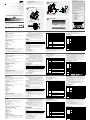 1
1
-
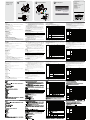 2
2
ATEN CS62T Guía de inicio rápido
- Categoría
- Conmutadores de red
- Tipo
- Guía de inicio rápido
En otros idiomas
- français: ATEN CS62T Guide de démarrage rapide
- italiano: ATEN CS62T Guida Rapida
- English: ATEN CS62T Quick start guide
- Deutsch: ATEN CS62T Schnellstartanleitung
- 日本語: ATEN CS62T クイックスタートガイド
Documentos relacionados
-
ATEN CS62US Manual de usuario
-
ATEN CS64U Guía de inicio rápido
-
ATEN CS62US Guía de inicio rápido
-
ATEN CS692 Guía de inicio rápido
-
ATEN CS82U Guía de inicio rápido
-
ATEN CS82U Guía de inicio rápido
-
ATEN CS62 Guía de inicio rápido
-
ATEN CS52A Guía de inicio rápido
-
ATEN CS52 Guía de inicio rápido
-
ATEN CS1708A Guía de inicio rápido
Otros documentos
-
Digitus DC OC12 Ficha de datos
-
Encore ENKVM-USBB Guía del usuario
-
Lindy 4 Port HDMI 4K60, USB 3.0 & Audio KVM Switch Manual de usuario
-
Digitus DC IC818I-MC Ficha de datos
-
Anker A7733R El manual del propietario
-
OvisLink KVM-102 El manual del propietario
-
SPEEDLINK Illuminated USB-Hub Keyboard Guía del usuario
-
SPEEDLINK Illuminated USB-Hub Keyboard Guía del usuario
-
Kanex K166-1102 Manual de usuario